怎么利用PPT實現圖片透明化設計?
PPT制作技巧:如何用PPT實現圖片透明化設計?

場景:企業人事、財務、市場部等需要PPT圖片設計處理的辦公人士。
問題:如何用PPT實現圖片透明化設計?
解答:利用圖形的剪切和半透明功能搞定。
操作方法如下:在PPT中出入一張圖片,圖片好大于PPT頁面,如下圖所示
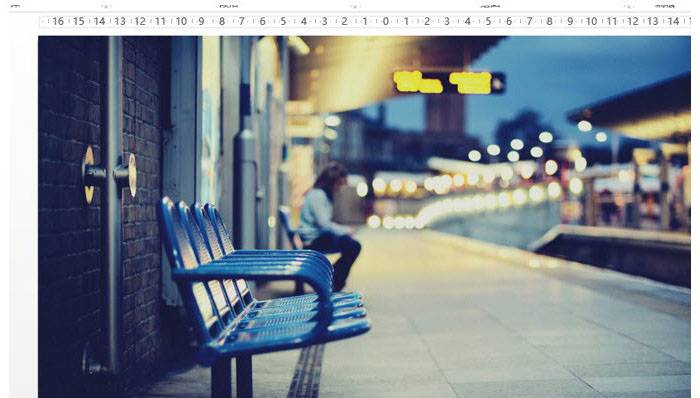
然后在插入一張需要設置透明的圖片,類似小伙伴們的哪張圖中姑娘的輪廓。牛閃閃找了一個新娘子的圖片。下圖 1 處。
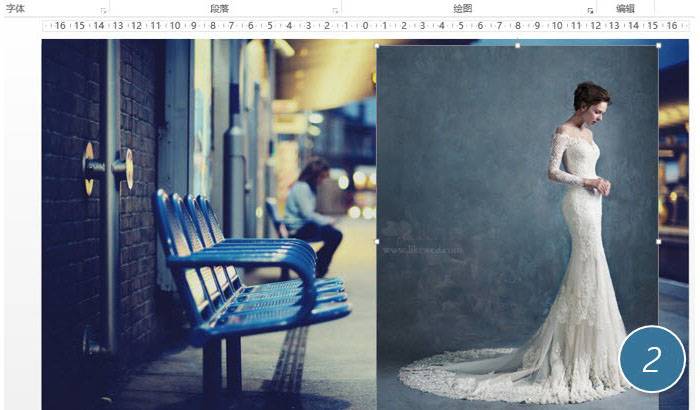
利用多邊形工具(下圖 4 處),將新娘的輪廓描下來,可以參考下圖的黑點鼠標點擊處。(下圖 5 處)
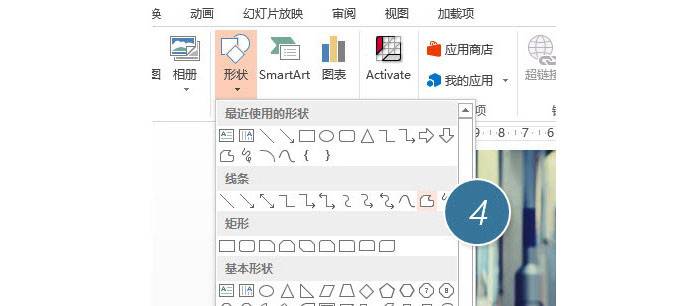
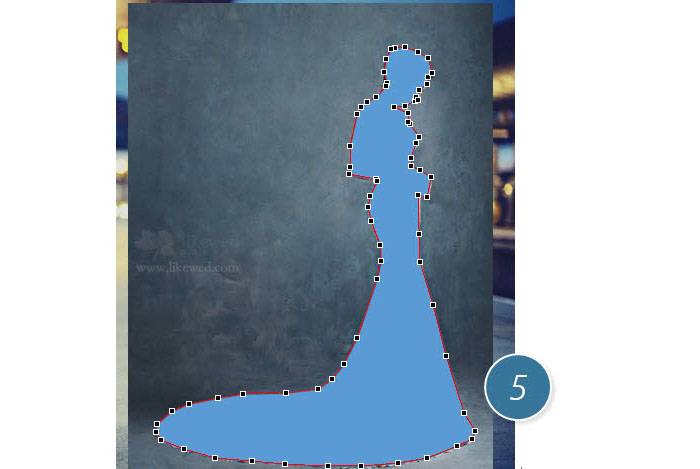
輪廓選好后,刪除“新娘子”那張圖片。效果如下圖所示:
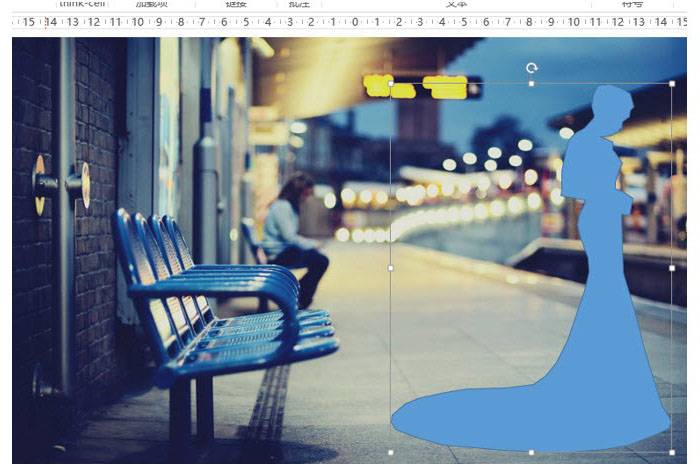
接著插入一個長方形圖形,置于圖片與“新娘”輪廓圖形之間。(下圖 6 處)
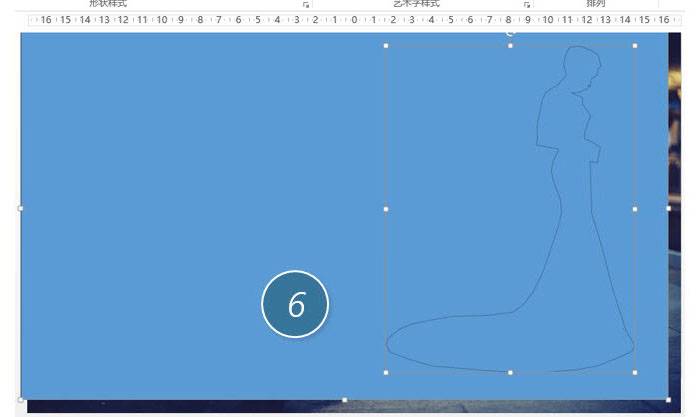
選中上圖兩個藍色圖形,點擊“繪圖工具-格式-合并形狀-組合”,鏤空“新娘”。(下圖 7 處)
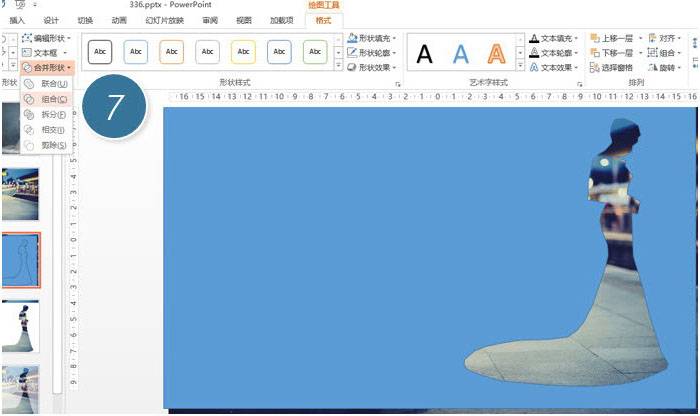
然后把圖片顏色改為白色,點擊“形狀填充—其他填充顏色”將其透明度調整為40%左右就OK。(下圖 9 處)
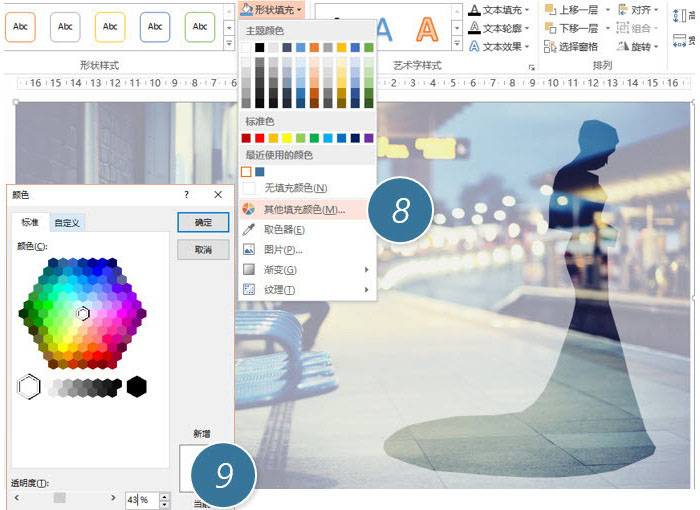
總結:這類設計方法操作還是簡單,但要做出很好的效果,在圖片素材選擇上需要想當的功力,對于初級選手不推薦采用這樣的設計。牛閃閃到推薦下面這種表達方法,不鏤空新娘,而是直接顯示新娘,然后在發點光。呵呵

該技巧PPT2013版本及以上有效。







